В связи с распространением безбумажной и удаленной работы растет спрос на доступ к PDF-файлам на множестве различных устройств для завершения проектов. Передача PDF-документов с одного устройства на другое через Wi-Fi становится все более распространенной практикой.
Возможно, на вашем iPhone есть PDF–файл, который вам нужен на вашем ноутбуке, или наоборот - вы хотите быстро и безопасно перенести его. Передача PDF-файлов между устройствами традиционно была сложной задачей. Эта проблема была решена, и теперь вы даже можете легко переносить PDF-файлы с вашего iPhone или iPad на рабочий стол и наоборот через Wi-Fi за считанные минуты. PDFelement для iOS - лучшее решение для передачи файлов.
Как передавать PDF-файлы через Wi-Fi с помощью PDFelement
PDFelement имеет простую функцию для передачи PDF-файлов через Wi-Fi, и это простое руководство покажет вам, как это сделать:
1. Получите и откройте приложение PDFelement
Загрузите приложение PDFelement из приложения, а затем зарегистрируйте свою учетную запись, следуя простым инструкциям.
Чтобы открыть приложение PDFelement, нажмите на значок программы на рабочем столе вашего iPad или iPhone.

2. Используйте функцию передачи данных по Wi-Fi
На странице "Локальные" приложения нажмите "+" справа от слова "Локальный" . Теперь выберите кнопку Wi-Fi. Откроется новый экран с инструкциями.
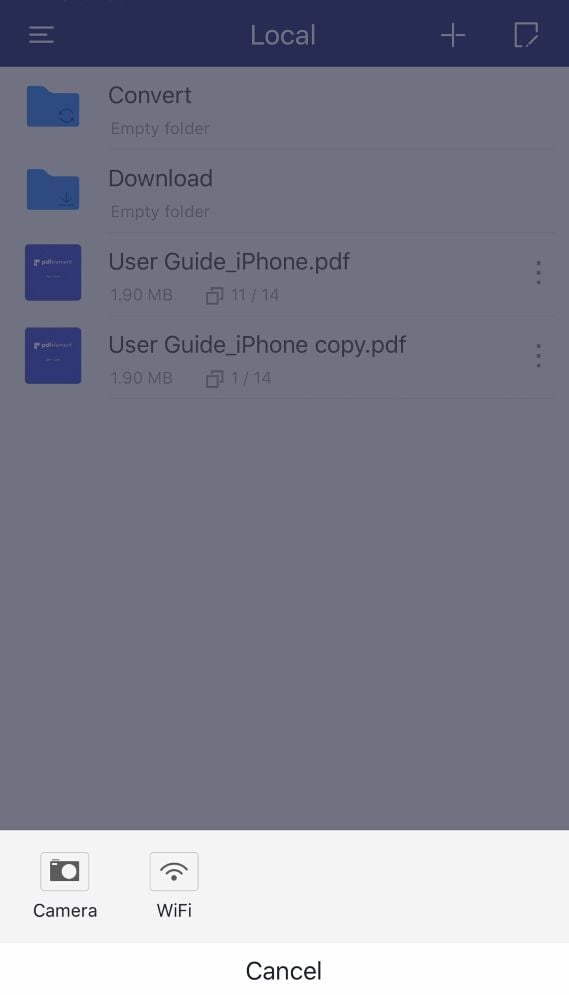
3. Привяжите свое приложение к рабочему столу
В новом окне отображения вам будет указан адрес веб-сайта, начинающийся с "http://". Откройте предпочитаемый веб-браузер на вашем настольном устройстве и введите адрес в адресную строку браузера. Нажмите enter. Ваша учетная запись приложения теперь синхронизирована с вашей учетной записью приложения на вашем мобильном устройстве и настольном компьютере.
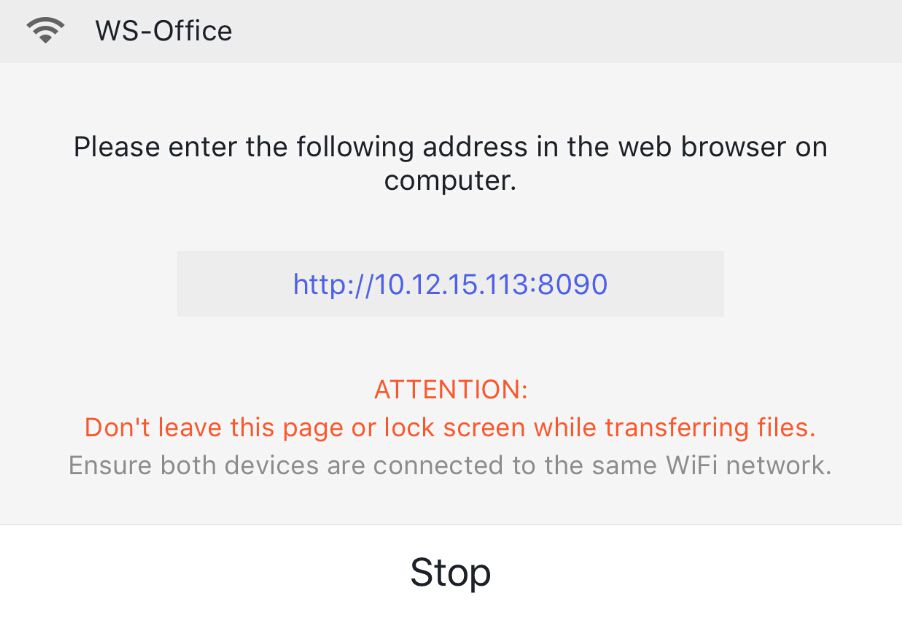
4. Используйте файлы на разных устройствах
Меню "Файл" на обоих устройствах теперь будет отображаться одинаково. Любые файлы, добавленные в PDFelement как на мобильном, так и на настольном компьютере, будут доступны на всех устройствах. Вы можете загружать файлы, которые будут сохранены на самом устройстве для отправки по электронной почте или совместного использования, а также для резервного копирования файлов.
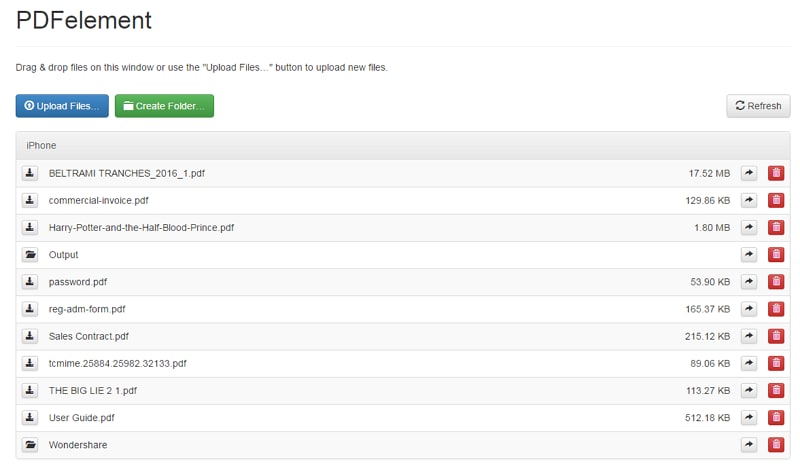
Следуя простым инструкциям, приведенным выше, в течение нескольких минут вы сможете использовать приложение PDFelement для передачи PDF-файлов между устройствами через Wi-Fi. Никогда больше не возникайте проблем с работой на разных устройствах, независимо от того, работаете ли вы удаленно или в офисе. PDFelement предлагает лучшее решение для сохранения контроля над вашими файлами. Эта функция также работает со всеми форматами файлов, которые вы конвертировали с помощью PDFelement, реализуя все возможности ваших PDF-файлов.
Видео о том, как перенести PDF на iPhone или iPad через Wi-Fi
Продолжая тему переноса данных с одного устройства на другое, познакомьтесь с FileWhopper, сервис, который позволяет передавать любые объемы данных между компьютерами Windows. Перед отправкой вашего файла или папки File Whopper шифрует их и защищает паролем, гарантируя, что их содержимое увидят только предполагаемые получатели. Инструмент использует многопоточную технологию, обеспечивающую быструю и безопасную передачу данных, и позволяет вам и получателю (ам) загружать данные одновременно. С FileWhopper вы платите единовременную плату, получая точную стоимость перед оформлением заказа. Вы можете осуществить свой первый перевод (объемом до 5 ГБ) бесплатно.
 100% Безопасно | Без рекламы |
100% Безопасно | Без рекламы |







